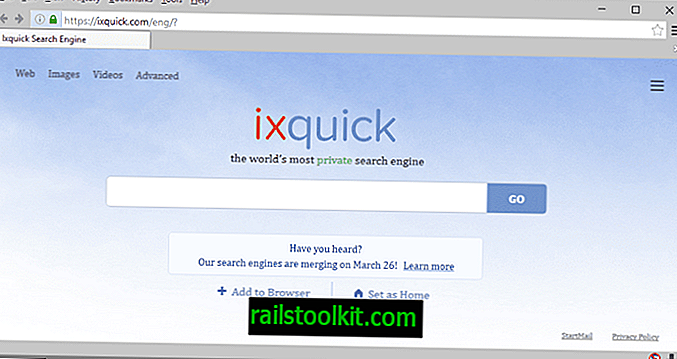Den første servicepakken for operativsystemet Windows 7 er lansert i går (se Windows 7 Service Pack Update Downloads Live), og det ser ut som om de fleste Windows 7-brukere ikke hadde problemer med å installere oppdateringen. Servicepakker er installert med et alternativ for å avinstallere dem igjen, noe som er nyttig hvis det oppstår inkompatibilitetsproblemer eller stabilitetsproblemer etter at systemet er oppdatert.
Så igjen, brukere som har installert oppdateringspakken uten komplikasjoner, trenger ikke nødvendigvis de sikkerhetskopifilene som lar dem avinstallere oppdateringspakken lenger. Disse brukerne kan frigjøre diskplass på Windows-partisjonen ved å slette sikkerhetskopifilene.
Jeg anbefaler å teste operativsystemet med servicepakke minst i noen dager før du tar beslutningen om å slette sikkerhetskopiene. Utålmodige brukere kan lage et bilde av systempartisjonen i stedet som de kan bruke til å gjenopprette systemet hvis behovet oppstår for å avinstallere servicepakken etter at sikkerhetskopidataene er fjernet fra systemet.
Hvor mye diskplass snakker vi om? Jeg har nettopp testet på et Windows 7 Professional 64-biters system. Den ledige plassen økte fra 18, 9 Gigabyte før opprydding til 22, 2 Gigabyte etter. Det er mer enn 3 Gigabyte med plass. Det er sannsynlig at 32-biters brukere vil kunne frigjøre mindre plass enn det på grunn av operativsystemets art. Fortsatt vil de frigjøre Gigabyte også.


Fjerne Windows 7 Service Pack 1-sikkerhetskopifiler
Den enkleste måten å fjerne sikkerhetskopifilene til Windows 7 Service Pack 1-installasjonen på er følgende. Åpne en forhøyet ledetekst. Det gjør du med et klikk på startkloden, valget av Alle programmer> Tilbehør, høyreklikk på Kommandoprompt og valget av Kjør som administrator.
Bruk følgende kommando for å frigjøre diskplass etter installasjonspakken av service pack:
dism /online /cleanup-image /spsuperseded

Prosessen tar noen minutter å fullføre, den ender med setningene "Service Pack Cleanup operation done. Operasjonen ble fullført".
Husk at du ikke kan avinstallere servicepakken etter at du har ryddet opp i diskplassen. Gi meg beskjed om hvor mye diskplass du frigjorde med kommandoen.
Vil du ha mer informasjon om dism? Ta en titt på Driver Service-kommandolinjealternativene på Technet.
Oppdatering : I stedet for å kjøre kommandolinjeverktøyet, er det også mulig å bruke Diskoppryddingverktøyet til å utføre operasjonen.
- Trykk på Windows-tasten og skriv inn diskopprydding i søkefeltet.
- Velg resultatet med samme navn, og når programvinduet åpner stasjonsbokstaven Windows er installert på.
- Når Diskopprydding åpnes, klikker du på "rydde opp i systemfiler".
- Velg Windows-stasjonen igjen og vent til skanningen er fullført.
- Forsikre deg om at Windows Update Cleanup er avmerket.
- Klikk på OK etterpå og vent til operasjonen er fullført.